Вопросы
В редакторе Word 2003
1. В меню Правка выберите команду Связи. Откроется одноименное диалоговое окно.
2. Выберите нужный вам объект из списка и нажмите кнопку Разорвать связь.
3. Закройте окно. Объект будет сохранен в документе.
В редакторе Word 2007
1. Щелкните на кнопке Office и в открывшемся списке команд наведите указатель мыши на пункт Подготовить. Раскроется подменю.
2. В подменю найдите команду Изменить ссылки на файлы (находится в низу списка команд) и выберите ее. Откроется диалоговое окно Связи.
3. Выберите нужный вам объект из списка и нажмите кнопку Разорвать связь.
4. Закройте окно. Объект будет сохранен в документе.
В редакторе Word 2010
Для того чтобы в документе Word не пропали графики и диаграммы необходимо разорвать связи и сохранить документ
Для этого необходимо в Word нажать меню Файл и в появившемся окне нажать на Изменить связи с файлами

Откроется диалог, в котором необходимо выделить все связи и нажать кнопку Разорвать связь
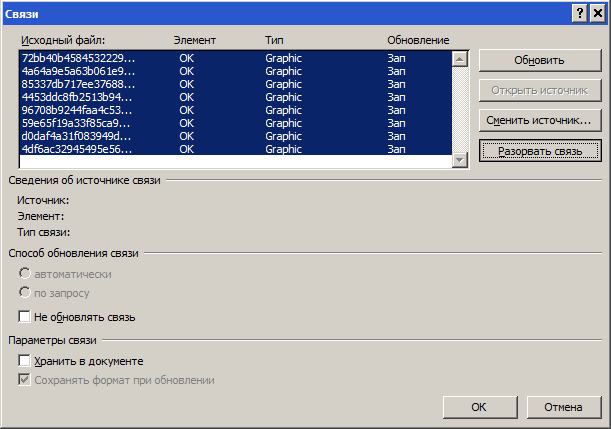
Да, все отчеты можно сохранять в формате, совместимом с MS Word и Open Office. Сохраненные отчеты можно редактировать в этих приложениях. Все внесенные пользователями данные сохраняются в базе данных на сервере.
В программе ФинЭкАнализ добавлена функция «Деноминация» позволяющая провести деноминацию ранее введенных данных в соответствии с Указом № 450 «О проведении деноминации официальной денежной единицы Республики Беларусь».
Для этого водите в меню Отчетность и выберите Деноминация.
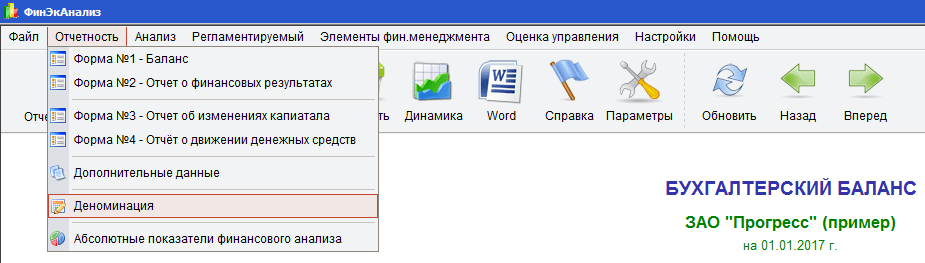
| ОКВЭД | ОКВЭД2 | ||
| Код группировки | Название группировки | Код группировки | Название группировки |
| 01 | Сельское хозяйство, охота и предоставление услуг в этих областях | 01 | Растениеводство и животноводство, охота и предоставление соответствующих услуг в этих областях |
| 01.1 | Растениеводство | 01.1 | Выращивание однолетних культур |
| 01.11 | Выращивание зерновых, технических и прочих сельскохозяйственных культур, не включенных в другие группировки | 01.11 | Выращивание зерновых (кроме риса), зернобобовых культур и семян масличных культур |
| 01.11.1 | Выращивание зерновых и зернобобовых культур | 01.11.1 | Выращивание зерновых культур |
| 01.11.2 | Выращивание зернобобовых культур | ||
| 01.11.2 | Выращивание картофеля, столовых корнеплодных и клубнеплодных культур свысоким содержанием крахмала или инулина | 01.13.3 | Выращивание столовых корнеплодных и клубнеплодных культур с высокимсодержанием крахмала или инулина |
| 01.13.31 | Выращивание картофеля | ||
| 01.13.39 | Выращивание прочих столовых корнеплодных и клубнеплодных культур свысоким содержанием крахмала или инулина | ||
| 01.11.3 | Выращивание масличных культур | 01.11.3 | Выращивание семян масличных культур |
| 01.11.4 | Выращивание табака и махорки | 01.15 | Выращивание табака и махорки |
| 01.11.5 | Выращивание сахарной свеклы | 01.13.51 | Выращивание сахарной свеклы |
| 01.11.6 | Выращивание кормовых культур; заготовка растительных кормов | 01.19.1 | Выращивание однолетних кормовых культур |
| 01.61 | Предоставление услуг в области растениеводства | ||
| 01.11.7 | Выращивание прядильных культур | 01.16 | Выращивание волокнистых прядильных культур |
| 01.11.6 | Выращивание кормовых культур; заготовка растительных кормов | 01.19.1 | Выращивание однолетних кормовых культур |
| 01.61 | Предоставление услуг в области растениеводства | ||
| 01.12 | Овощеводство; декоративное садоводство и производство продукциипитомников | 01.13 | Выращивание овощей, бахчевых, корнеплодных и клубнеплодных культур,грибов и трюфелей |
| 01.25 | Выращивание прочих плодовых деревьев, кустарников и орехов | ||
| 01.30 | Выращивание рассады | ||
| 01.12.1 | Овощеводство | 01.13.1 | Выращивание овощей |
| 01.12.2 | Декоративное садоводство и производство продукции питомников | 01.30 | Выращивание рассады |
| 01.19.2 | Цветоводство | ||
| 01.12.3 | Выращивание грибов, сбор лесных грибов и трюфелей | 01.13.6 | Выращивание грибов и трюфелей |
| 02.30.11 | Сбор и заготовка дикорастущих грибов | ||
| 01.12.31 | Выращивание грибов и грибницы (мицелия) | 01.13.6 | Выращивание грибов и трюфелей |
| 01.12.32 | Сбор лесных грибов и трюфелей | 02.30.11 | Сбор и заготовка дикорастущих грибов |
| 01.13 | Выращивание фруктов, орехов, культур для производства напитков ипряностей | 01.2 | Выращивание многолетних культур |
| 01.13.1 | Выращивание винограда | 01.21 | Выращивание винограда |
| 01.13.2 | Выращивание прочих фруктов и орехов | 01.25 | Выращивание прочих плодовых деревьев, кустарников и орехов |
| 01.13.21 | Выращивание плодовых и ягодных культур | 01.25.1 | Выращивание прочих плодовых и ягодных культур |
| 01.13.22 | Выращивание орехов | 01.25.3 | Выращивание орехоплодных культур |
| 01.13.23 | Выращивание посадочного материала плодовых насаждений | 01.25.2 | Выращивание семян плодовых и ягодных культур |
| 01.13.23 | Выращивание посадочного материала плодовых насаждений | 01.25.2 | Выращивание семян плодовых и ягодных культур |
| 01.25.1 | Выращивание прочих плодовых и ягодных культур | ||
| 01.13.24 | Сбор плодов, ягод и орехов, в том числе дикорастущих | 02.30.13 | Сбор и заготовка дикорастущих орехов |
| 01.13.24 | Сбор дикорастущих плодов, ягод и орехов | 02.30.12 | Сбор и заготовка дикорастущих плодов, ягод |
| 02.30.13 | Сбор и заготовка дикорастущих орехов | ||
| 01.13.4 | Выращивание культур для производства пряностей | 01.28.1 | Выращивание пряностей |
| 01.2 | Животноводство | 01.4 | Животноводство |
| 01.21 | Разведение крупного рогатого скота | 01.41 | Разведение молочного крупного рогатого скота, производство сырого молока |
| 01.42 | Разведение прочих пород крупного рогатого скота и буйволов, производствоспермы | ||
| 01.22 | Разведение овец, коз, лошадей, ослов, мулов и лошаков | 01.45.1 | Разведение овец и коз |
| 01.43.1 | Разведение лошадей, ослов, мулов, лошаков | ||
| 01.22.1 | Разведение овец и коз | 01.45.1 | Разведение овец и коз |
| 01.22.2 | Разведение лошадей, ослов, мулов и лошаков | 01.43.1 | Разведение лошадей, ослов, мулов, лошаков |
| 01.23 | Разведение свиней | 01.46 | Разведение свиней |
| 01.24 | Разведение сельскохозяйственной птицы | 01.47 | Разведение сельскохозяйственной птицы |
| 01.25 | Разведение прочих животных | 01.49 | Разведение прочих животных |
| 01.25.1 | Разведение пчел | 01.49.1 | Пчеловодство |
| 01.25.2 | Разведение кроликов и пушных зверей в условиях фермы | 01.49.2 | Разведение кроликов и прочих пушных зверей на фермах |
| 01.25.3 | Разведение шелкопряда | 01.49.3 | Разведение шелкопряда |
| 01.25.4 | Разведение оленей | 01.49.4 | Разведение оленей |
| 01.25.5 | Разведение верблюдов | 01.44 | Разведение верблюдов и прочих животных семейства верблюжьих |
| 01.25.6 | Разведение домашних животных | 01.49.5 | Разведение домашних животных |
| 01.25.7 | Разведение лабораторных животных | 01.49.6 | Разведение лабораторных животных |
| 01.25.8 | Разведение водных пресмыкающихся и лягушек в водоемах, разведениедождевых (калифорнийских) червей | 03.22.2 | Воспроизводство пресноводных биоресурсов искусственное |
| 01.49.7 | Разведение дождевых червей | ||
| 01.25.81 | Разведение водных пресмыкающихся и лягушек в водоемах | 03.22.2 | Воспроизводство пресноводных биоресурсов искусственное |
| 01.25.82 | Разведение дождевых (калифорнийских) червей | 01.49.7 | Разведение дождевых червей |
| 01.25.9 | Разведение прочих животных, не включенных в другие группировки | 01.49.9 | Разведение прочих животных, не включенных в другие группировки |
| 01.3 | Растениеводство в сочетании с животноводством (смешанное сельскоехозяйство) | 01.5 | Смешанное сельское хозяйство |
| 01.30 | Растениеводство в сочетании с животноводством (смешанное сельскоехозяйство) | 01.50 | Смешанное сельское хозяйство |
| 01.4 | Предоставление услуг в области растениеводства, декоративногосадоводства и животноводства, кроме ветеринарных услуг | 01.6 | Деятельность вспомогательная в области производства сельскохозяйственныхкультур и послеуборочной обработки сельхозпродукции |
| 01.3 | Выращивание рассады | ||
| 01.62 | Предоставление услуг в области животноводства | ||
| 01.41 | Предоставление услуг в области растениеводства и декоративногосадоводства | 01.61 | Предоставление услуг в области растениеводства |
| 01.30 | Выращивание рассады | ||
| 01.41.1 | Предоставление услуг, связанных с производством сельскохозяйственныхкультур | 01.61 | Предоставление услуг в области растениеводства |
| 01.41.2 | Предоставление услуг по закладке, обработке и содержанию садов, парков идругих зеленых насаждений | 01.61 | Предоставление услуг в области растениеводства |
| 01.41.3 | Предоставление услуг по эксплуатации мелиоративных систем | 01.61 | Предоставление услуг в области растениеводства |
| 01.42 | Предоставление услуг в области животноводства, кроме ветеринарных услуг | 01.62 | Предоставление услуг в области животноводства |
| 01.5 | Охота и разведение диких животных, включая предоставление услуг в этихобластях | 01.7 | Охота, отлов и отстрел диких животных, включая предоставление услуг вэтих областях |
| 01.50 | Охота и разведение диких животных, включая предоставление услуг в этихобластях | 01.70 | Охота, отлов и отстрел диких животных, включая предоставление услуг вэтих областях |
| 02 | Лесное хозяйство, лесозаготовки и предоставление услуг в этих областях | 02 | Лесоводство и лесозаготовки |
| 02.0 | Лесное хозяйство и предоставление услуг в этой области | 02.1 | Лесоводство и прочая лесохозяйственная деятельность |
| 02.01 | Лесоводство и лесозаготовки | 02.10 | Лесоводство и прочая лесохозяйственная деятельность |
| 02.20 | Лесозаготовки | ||
| 02.01.1 | Лесозаготовки | 02.20 | Лесозаготовки |
| 02.01.2 | Сбор дикорастущих и недревесных лесопродуктов | 02.30.2 | Сбор и заготовка недревесных лесных ресурсов |
| 02.01.5 | Лесоводство | 02.10 | Лесоводство и прочая лесохозяйственная деятельность |
| 02.01.6 | Деятельность лесопитомников | 02.10.1 | Деятельность лесопитомников |
| 02.01.61 | Выращивание сеянцев, деревьев и кустарников | 02.10.11 | Выращивание посадочного материала лесных растений (саженцев, сеянцев) |
| 02.01.69 | Выращивание прочей продукции питомников | 02.10.19 | Выращивание прочей продукции лесопитомниками |
| 02.02 | Предоставление услуг в области лесоводства и лесозаготовок | 02.40 | Предоставление услуг в области лесоводства и лесозаготовок |
| 02.02.1 | Предоставление услуг в области лесоводства | 02.40.1 | Предоставление услуг в области лесоводства |
| 02.02.2 | Предоставление услуг в области лесозаготовок | 02.40.2 | Предоставление услуг в области лесозаготовок |
| 05 | Рыболовство, рыбоводство и предоставление услуг в этих областях | 03 | Рыболовство и рыбоводство |
| 05.0 | Рыболовство, рыбоводство и предоставление услуг в этих областях | 03.1 | Рыболовство |
| 03.2 | Рыбоводство | ||
| 05.01 | Рыболовство | 03.1 | Рыболовство |
| 05.01.1 | Рыболовство в открытых районах Мирового океана и внутренних морскихводах | 03.11 | Рыболовство морское |
| 05.01.11 | Вылов рыбы и водных биоресурсов в открытых районах Мирового океана ивнутренних морских водах сельскохозяйственными товаропроизводителями | 03.11 | Рыболовство морское |
| 05.01.12 | Вылов рыбы и водных биоресурсов в открытых районах Мирового океана ивнутренних морских водах несельскохозяйственными товаропроизводителями | 03.11 | Рыболовство морское |
| 05.01.2 | Рыболовство в реках, озерах, водохранилищах и прудах | 03.12 | Рыболовство пресноводное |
| 05.01.21 | Вылов рыбы и водных биоресурсов в реках, озерах, водохранилищах и прудахсельскохозяйственными товаропроизводителями | 03.12 | Рыболовство пресноводное |
| 05.01.22 | Вылов рыбы и водных биоресурсов в реках, озерах, водохранилищах и прудахнесельскохозяйственными товаропроизводителями | 03.12 | Рыболовство пресноводное |
| 05.01.3 | Предоставление услуг в области рыболовства | 03.11 | Рыболовство морское |
| 03.12 | Рыболовство пресноводное | ||
| 05.02 | Рыбоводство | 03.2 | Рыбоводство |
| 05.02.11 | Воспроизводство рыбы и водных биоресурсов сельскохозяйственнымитоваропроизводителями | 03.21.4 | Воспроизводство морских биоресурсов искусственное |
| 03.22.5 | Воспроизводство пресноводных биоресурсов искусственное | ||
| 05.02.12 | Воспроизводство рыбы и водных биоресурсов несельскохозяйственнымитоваропроизводителями | 03.21.4 | Воспроизводство морских биоресурсов искусственное |
| 03.22.5 | Воспроизводство пресноводных биоресурсов искусственное | ||
| 05.02.2 | Предоставление услуг, связанных с воспроизводством рыбы и водныхбиоресурсов | 03.21.4 | Воспроизводство морских биоресурсов искусственное |
| 03.22.5 | Воспроизводство пресноводных биоресурсов искусственное | ||
| 10 | Добыча каменного угля, бурого угля и торфа | 05 | Добыча угля |
| 05.20.1 | Добыча бурого угля (лигнита) | ||
| 08.92.1 | Добыча торфа | ||
| 10.1 | Добыча, обогащение и агломерация каменного угля | 05.1 | Добыча и обогащение угля и антрацита |
| 19.31 | Агломерация антрацита | ||
| 19.32 | Агломерация угля | ||
| 10.10 | Добыча, обогащение и агломерация каменного угля | 05.10 | Добыча и обогащение угля и антрацита |
| 19.31 | Агломерация антрацита | ||
| 19.32 | Агломерация угля | ||
| 10.10.1 | Добыча каменного угля | 05.10.1 | Добыча угля и антрацита |
| 10.10.11 | Добыча каменного угля открытым способом | 05.10.11 | Добыча антрацита открытым способом |
| 05.10.12 | Добыча коксующегося угля открытым способом | ||
| 05.10.13 | Добыча угля, за исключением антрацита, угля коксующегося и угля бурого,открытым способом | ||
| 10.10.12 | Добыча каменного угля подземным способом | 05.10.14 | Добыча антрацита подземным способом |
| 05.10.15 | Добыча коксующегося угля подземным способом | ||
| 05.10.16 | Добыча угля, за исключением антрацита, угля коксующегося и угля бурого,подземным способом | ||
| 10.10.2 | Обогащение и агломерация каменного угля | 05.10.2 | Обогащение угля |
| 19.32 | Агломерация угля | ||
| 10.10.21 | Обогащение каменного угля | 05.10.21 | Обогащение антрацита |
| 05.10.22 | Обогащение коксующегося угля | ||
| 05.10.23 | Обогащение угля, кроме антрацита, угля коксующегося и угля бурого | ||
Полное и целостное представление о финансовом состоянии группы компаний, необходимое для принятия стратегических и оперативных решений, невозможно без построения консолидированной финансовой отчетности.
Консолидация отчетности в ФинЭкАнализ обеспечивается ее формированием через группу организаций.
Группа организаций - это организация, которая состоит из нескольких и анализируются как одно целое.
Для создания группы организаций предварительно необходимо заполнить исходные данные всех организаций, которые будут входить в группу.
Группа организаций создается как отдельная организация через диалог Менеджер организаций, который можно открыть через меню Файл или кнопку Менеджер на панели инструментов:

Далее в диалоге Менеджер организаций необходимо нажать кнопку Добавить. Откроется пустая форма, которую нужно заполнить данными новой организации.
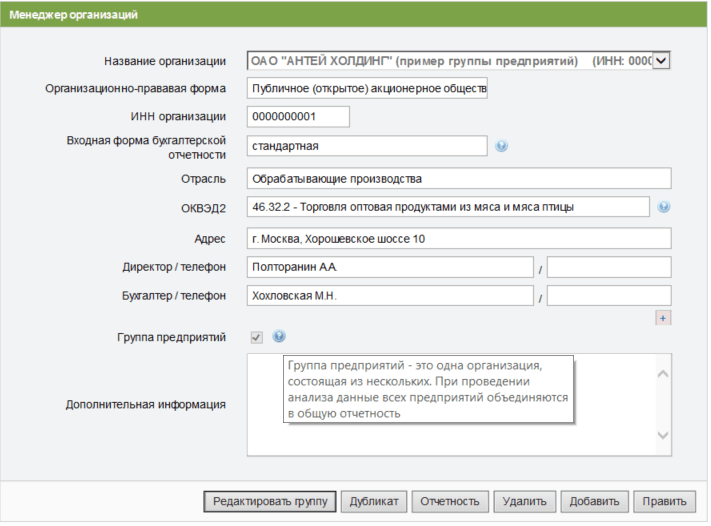
При заполнении полей диалога необходимо поставить галочку в поле Группа организаций.
После нажатия на кнопку Сохранить в диалоге появится кнопка Редактировать группу.
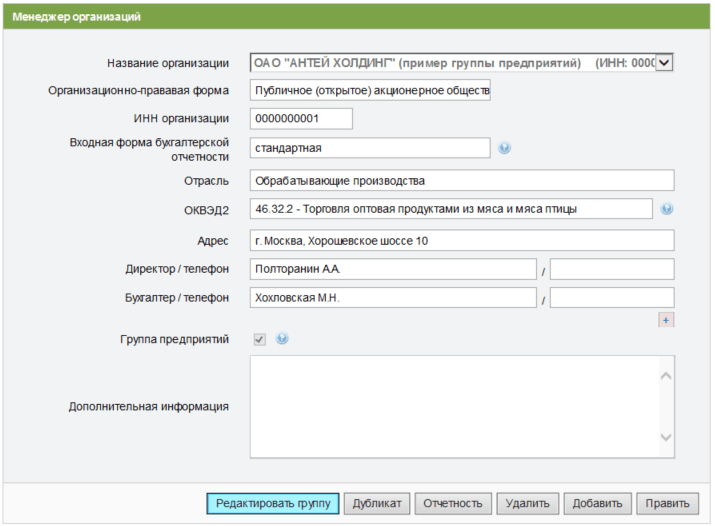
Далее необходимо нажать на кнопку Редактировать группу, в результате чего откроется диалог Организации
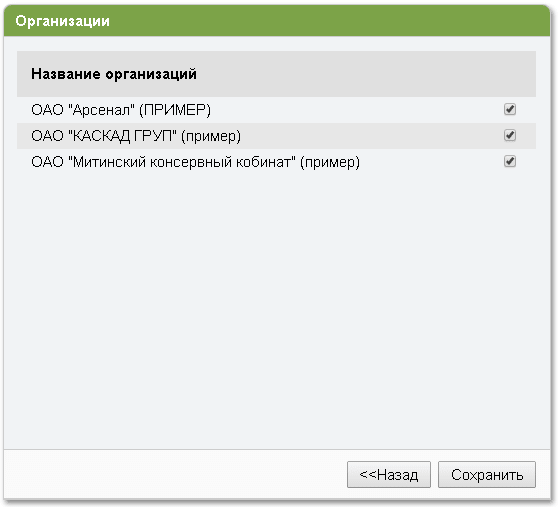
Поставьте галочки напротив тех организаций, которые должны войти в группу организаций и нажмите кнопку Сохранить.
Если в группу предприятий будут входить (филиалы, обособленные подразделения) одной организации (один ИНН, но разные КПП), тогда при добавлении филиалов обязательно необходимо вводить дополнительные данные – КПП организации
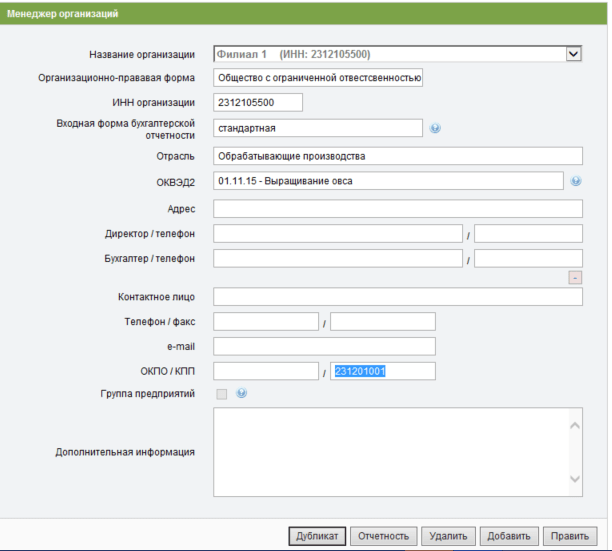
Теперь,открыв любую форму отчетности, вы получите консолидированную отчетность организаций входящих в вашу группу. Аналитические блоки так же будут анализировать по консолидированной отчетности вашей группы
В матрицу М3 заносятся показатели, определяемые как разность между показателями матрицы М2 и М1. Следовательно, показатели матрицы М3 определяют абсолютное изменение показателей в отчетном периоде по сравнению с базисным.
Если вы хотите сохранить аналитический блок сразу в файл необходимо делать следующее:
Нажать на меню «Файл» и выбрать «Сохранить отчет для MS Wordв» и далее "Сохранить как веб-архив". Откроется диалог, в котором необходимо нажать на кнопку «Сохранить», затем вы должны указать путь, куда будет производиться сохранение и имя сохраняемого файла.
Затем вы можете в программе Word открыть сохраненный вами файл.
Если вы хотите в дальнейшем использовать открытый файл как файл документа WORD вам необходимо пересохранить данный файл, указав в типе файла «Документ WORD»
При создании предприятия в менеджере организаций необходимо поставить галочку напротив "Субъект малого предпр-ва"
После этого в меню отчетность будут доступны формы отчетности для субъектов малого предпринимательства и соотвественно блоки финансового анализа для данных предприятий
В анализе арбитражного управляющего коэффициенты финансово-хозяйственной деятельности должника и показатели, используемые для их расчета, рассчитываются поквартально не менее чем за 2-летний период, предшествующий возбуждению производства по делу о несостоятельности (банкротстве), а также за период проведения процедур банкротства в отношении должника.
Поэтому необходимо вводить Бухгалтерский баланс и Отчет о финансовых результатах за период не менее чем за два года
Если при открытии аналитического отчета-документа MS Word не отображаются графики, диаграммы или блок-схемы это означает,что при связывании объектов редактор не сохраняет в документе вставленный объект, а использует ссылку в виде определенного кода (например, C:\Documents and Settings\kokin\Мои документы\Анализ платежеспособности.doc), который указывает на объект.
Для того чтобы диаграммы, графики и блок-схемы остались в документе необходимо удалить связи в документе и сохранить в то же время объект в документе можно двумя способами: через диалоговое окно Связи, либо с помощью сочетаний клавиш.
В редакторе Word 2003
В меню Правка выберите команду Связи. Откроется одноименное диалоговое окно.
Выберите нужный вам объект из списка и нажмите кнопку Разорвать связь.
Закройте окно. Объект будет сохранен в документе.
В редакторе Word 2007
Щелкните на кнопке Office и в открывшемся списке команд наведите указатель мыши на пункт Подготовить. Раскроется подменю.
В подменю найдите команду Изменить ссылки на файлы (находится в низу списка команд) и выберите ее. Откроется диалоговое окно Связи.
Выберите нужный вам объект из списка и нажмите кнопку Разорвать связь.
Закройте окно. Объект будет сохранен в документе.
С помощью сочетания клавиш
Если нужно удалить лишь одну связь, то поставьте курсор ввода на ссылку и нажмите сочетание клавиш «Ctrl»+«Shift»+«F9».Если нужно удалить все связи, то сначала выделите весь текст в документе, например, с помощью сочетания клавиш «Ctrl»+«A», а затем воспользуйтесь вышеуказанным сочетанием клавиш.
В редакторе Word 2010
Для Word 2010 следующая цепочка: файл-параметры-панель быстрого доступа –выбор команды из вкладки «файл» «изменить-ссылки на файлы», после чего осталось только отметить файлы с которыми нужно разорвать связь.
 Откроется диалог, в котором необходимо выделить все связи и нажать кнопку Разорвать связь
Откроется диалог, в котором необходимо выделить все связи и нажать кнопку Разорвать связь 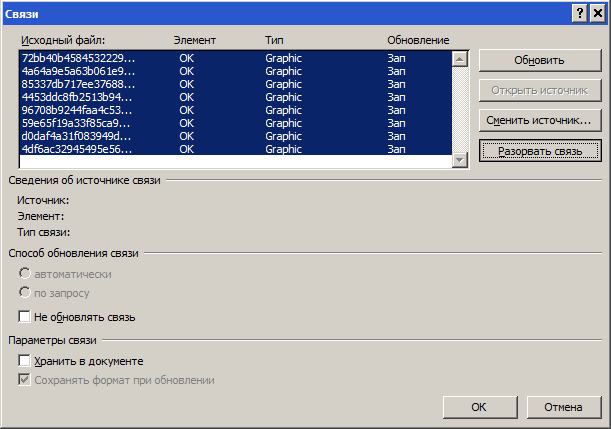
Или
1. команда "разорвать связь" из окна просмотра существующих связей (файл->сведения->изменить связи с файлами).
2. команда "изменить источник" из окна просмотра существующих связей (файл->сведения->изменить связи с файлами)
Если вам необходимо получить доступ к дополнительным блокам программы ФинЭкАнализ, которых у вас нет, то вам необходимо перейти на следующий тарифный план в котором есть необходимые вам аналитические блоки
Для этого напишите письмо в службу технической поддержки программы ФинЭкАнализ, укажите ваш тариф, желаемый тариф и имя пользователя на кого зарегистрирована программа
1. Выберите в списке Отчетная дат необходимый вам шаг отчетности (вам необходимо по кварталам)
 или другим способом
или другим способом 2. Для изменения шага войдите в меню Настройки и выберите Параметры.
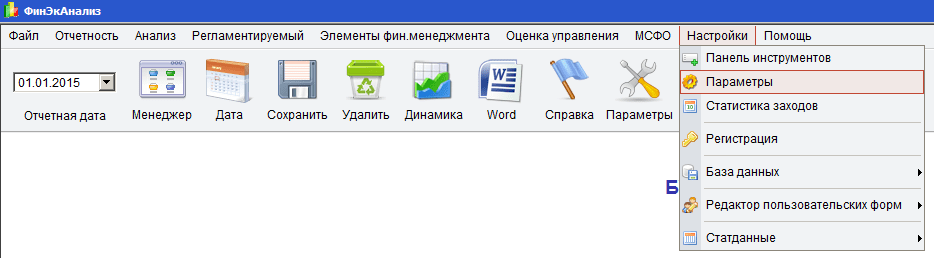 или нажмите кнопку Параметры на панели кнопок
или нажмите кнопку Параметры на панели кнопок 
Откроется диалог параметры, измените список Шаг анализа на квартал
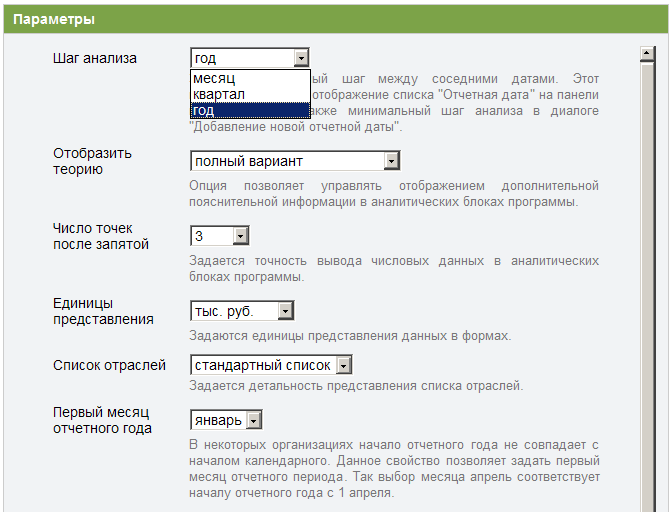
При регистрации ФинЭкАнализ программа выдает сообщение «Не получен файл ключа»
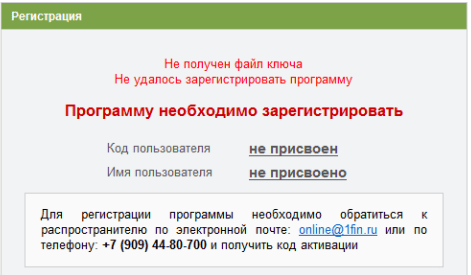
1. Проверте подключен ли ваш компьютер к интернету
2. Если ваш компьютер подключен к интернету через прокси-сервер, то необходимо прописать его параметры в настройках программы
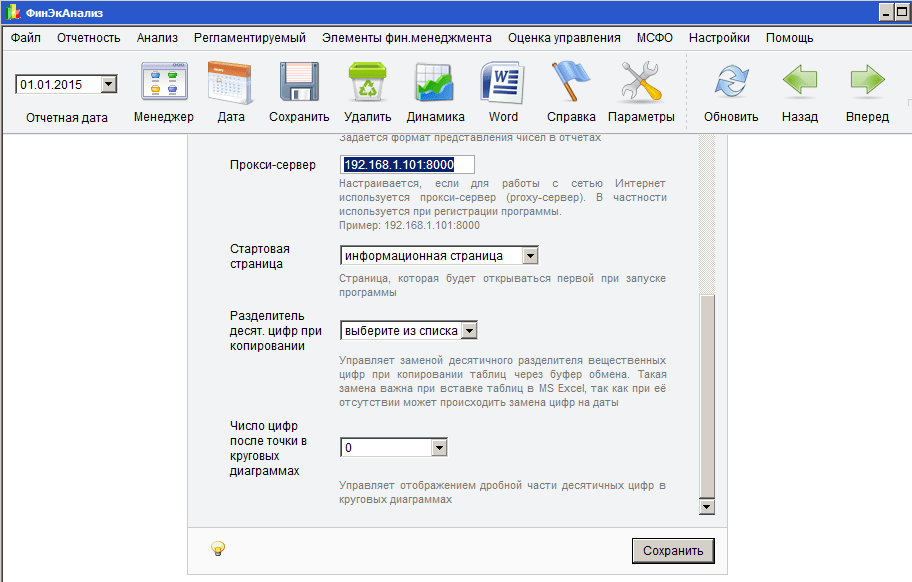
Для настройки сетевой версии программы ФинЭкАнализ необходимо сделать следующие действия
1. Открыть программу при этом трее появится глобус (это сервер программы ФинЭкАнализ)
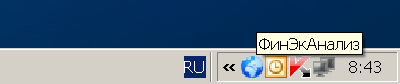
2. Нажмите левой кнопкой мышки на иконку «глобус» откроется окно, в котором нажмите на ссылку "Для начала работы с программой откройте эту страницу"
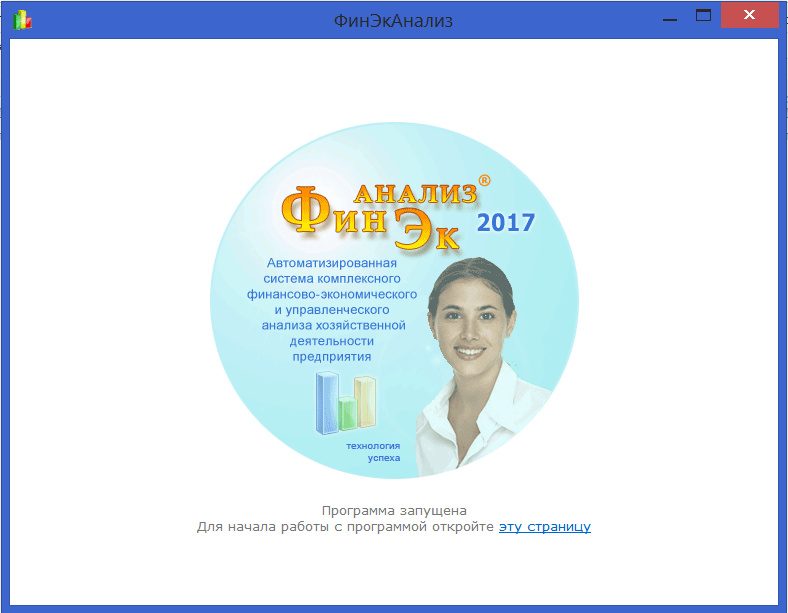
или войдите в программу через обозреватель по прямой ссылке http://127.0.0.1:8080/fin/index.php
Откроется интернет обозреватель с программой ФинЭкАнализ, войдите в программу под правами администратора.
3. Добавление пользователей
Через меню Файл зайдите в Менеджер пользователей
Добавьте пользователей (внимание: используйте цифры и только латинские буквы)
Откроется интернет обозреватель с программой ФинЭкАнализ войдите в программу под правами администратора.
4. Закройте окно обозревателя с программой
5. В трее нажмите правой кнопкой мышки на иконку «глобус» (это сервер программы ФинЭкАнализ) и нажмите Установить, если оно будет активно (если оно будет пассивно, а активно будет Удалить то ничего делать не нужно), т.о. при каждом запуске вашего сервера автоматически будет запускаться на сервере программа ФинЭкАнализ и пользователи в любой момент времени всегда смогут работать в программе.

6. Определите IP сервера
Для определения ip-адреса сервера нужно использовать: настройки сетевой карты сервера или команду ipconfig /all которую нужно запускать из командной строки сервера (Пуск -> Программы -> Стандартные -> Командная строка).
7. На рабочем месте пользователя откройте интернет обозреватель и в адресной строке введите следующий адрес
http://192.168.0.100:8080/fin/index.php (в примере 192.168.0.100 ip сервера, вы будете вводить ip своего сервера) Откроется окно входа, куда необходимо внести логин и пароль пользователя8. Сохраните в закладке или в папке избранное обозревателя ссылку на вход в ФинЭкАнализ
Для регистрации программы ФинЭкАнализ необходимо выбрать команду Регистрация в меню Настройки
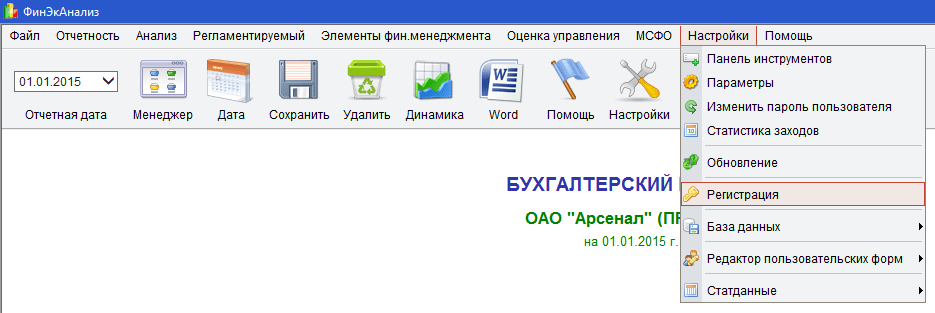
Откроется такой диалог регистрация
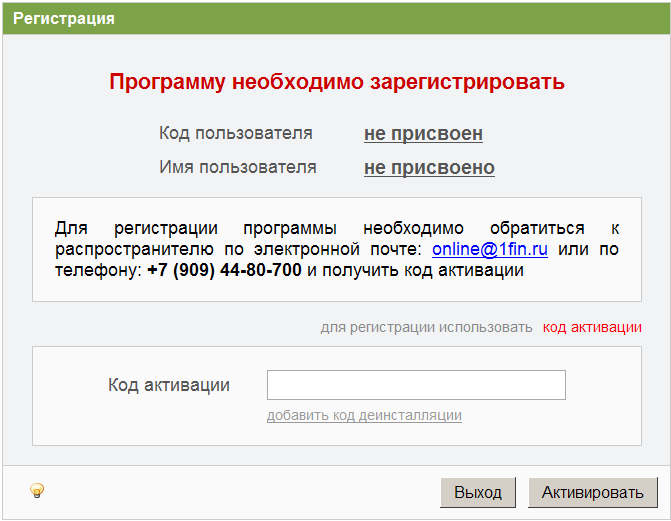
Нажмите на код активации выделенный красным цветом. Затем откроется диалог
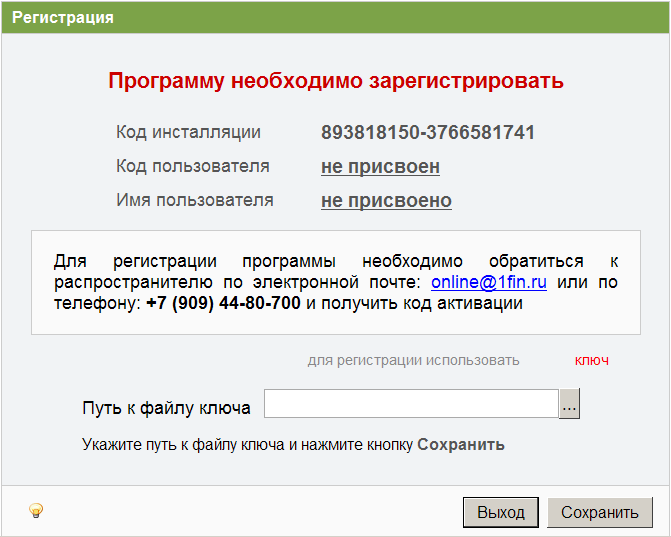
Номер в поле Код инсталляции необходимо отправить на электронный адрес: support@1fin.ru для получения ключа не забыв указать наименование вашей организации, на кого будет регистрироваться программа
После получения ключевого файла скопируйте его на компьютер, где установлена программа и в диалоге «Регистрация» укажите путь к этому файлу
Если в программе ФинЭкАнализ не отображаются графики и диаграммы, то Вам необходимо открыть у себя на компьютере Internet Explorer, зайти через меню "Сервис" в Свойства обозревателя и во вкладке "Дополнительно" поставить галочку на пункт "Показывать изображение" раздела "Мультимедиа" как показано на картинке ниже
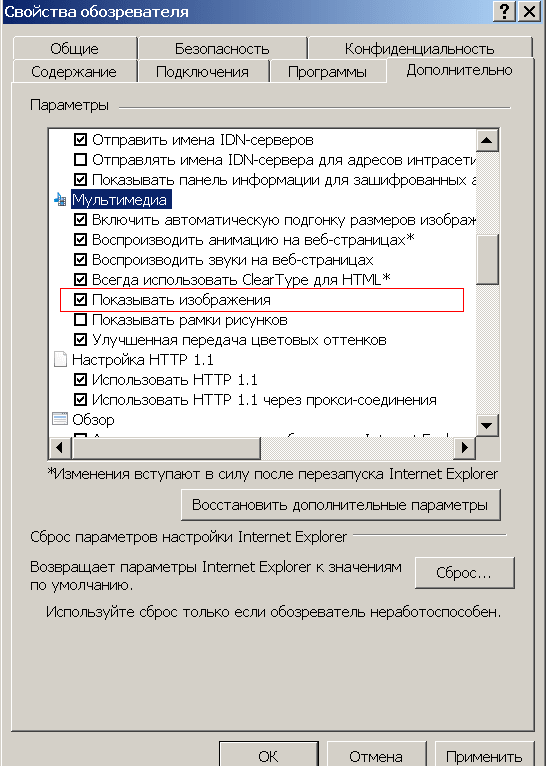
В приложение ФинЭкАнализ можно импортировать оборотно-сальдовую ведомость из 1С, при этом файл ведомости должен быть только в текстовом формате (txt).
Для этого необходимо выбрать команду Импорт данных организации в меню Файл
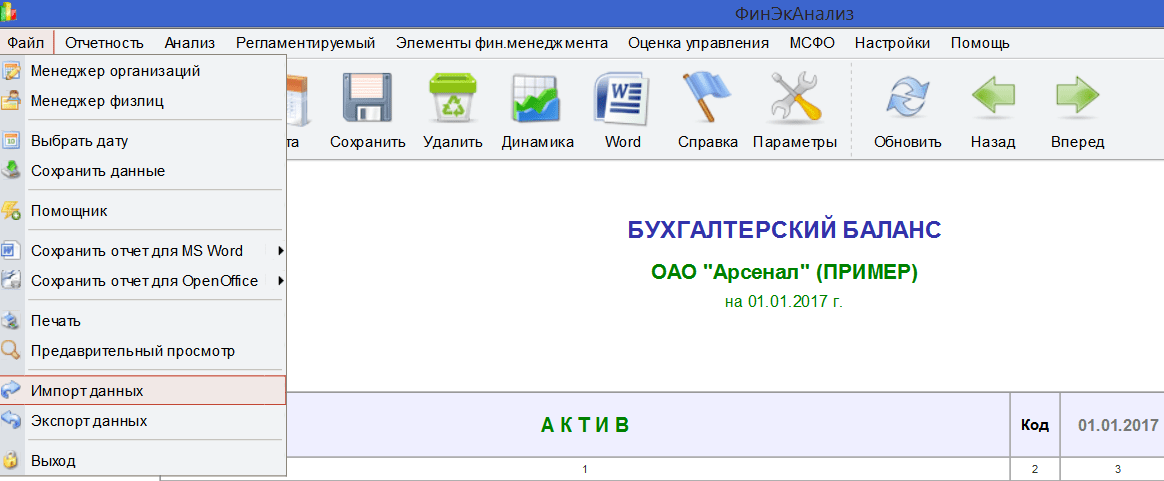
Откроется диалог, в котором необходимо указать папку, где хранится ваш файл оборотно-сальдовой ведомости.
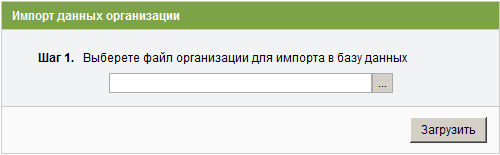
Для активации программы, загрузки обновлений и получения дополнительной информации программа ФинЭкАнализ использует глобальную сеть. Если компьютер, на котором установлена программа, выходит в интернет через прокси-сервер, то необходимо прописать его данные через диалог Параметры в меню Настройки.
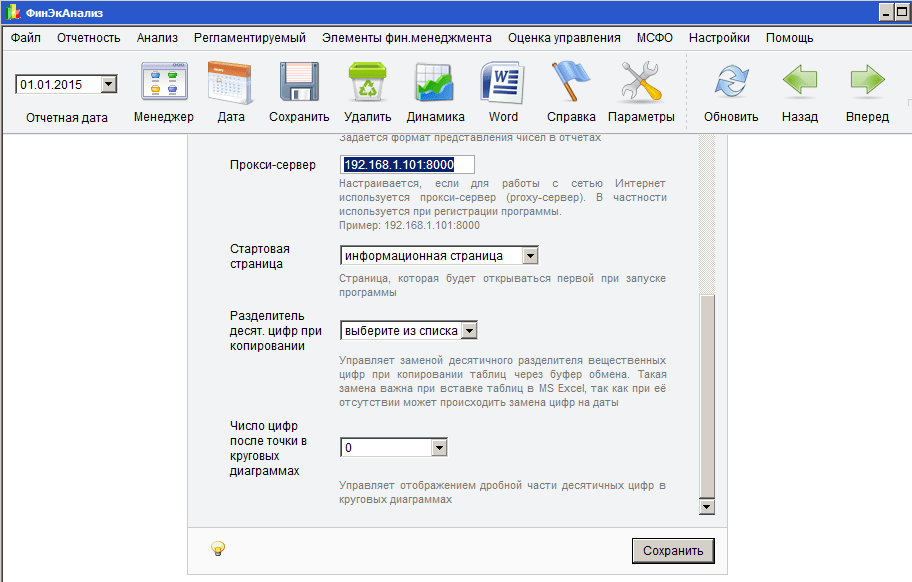
Программу не нужно устанавливать на свой компьютер. Она установлена и функционирует на нашем сервере. Вы сможете работать с программой удаленно с любого места, где есть Интернет (из дома или офиса). После оплаты на электронную почту будет высланы логин и пароль для доступа. Достаточно ввести эти данные на странице доступа, и Вы сможете пользоваться программой в полном объеме. Для проведения анализа достаточно внести данные бухгалтерского баланса за 2-3 года и Вам будут доступны все аналитические отчеты, которые можно сохранять и в дальнейшем редактировать на своем компьютере.
Быстрее всего можно оплатить доступ к программе через Яндекс.Деньги. Если у Вас есть свой счет в системе Яндекс.Деньги, то платеж проходит мгновенно. Если такого счета нет, то можно произвести платеж со своей пластиковой банковской карты на наш счет в Яндекс.Деньгах. Например, пластиковые карты Сбербанка позволяют произвести такой платеж через банкомат или систему Сбербанк Онлайн. Время зачисления денег в этом случае - несколько минут. Другие банки также поддерживают подобные перечисления.
Внимание! Оплату можно произвести также через уличные терминалы, через которые оплачивается сотовая связь. Но в этом случае время поступления платежа может занять от 1 минуты до суток.
Если оплата будет произведена не позднее 2 месяцев после окончания действия предыдущей лицензии, то все данные будут сохранены. При большей задержке сохранность данных не гарантируется.
Программа может импортировать данные бухгалтерской отчетности в формате XML - это универсальный формат, в котором принимает бухгалтерскую отчетность налоговая инспекция и все бухгалтерские программы позволяют выгружать данные в этом формате.
Локальные показатели матрицы делятся на две группы:
- прямые показатели эффективности: при повышении эффективности производства они растут. Эти показатели расположены под главной диагональю матрицы;
- обратные показатели отражают технико-экономическую сторону производства, технологию, при повышении эффективности производства они снижаются.
Эти показатели расположены над главной диагональю матрицы.